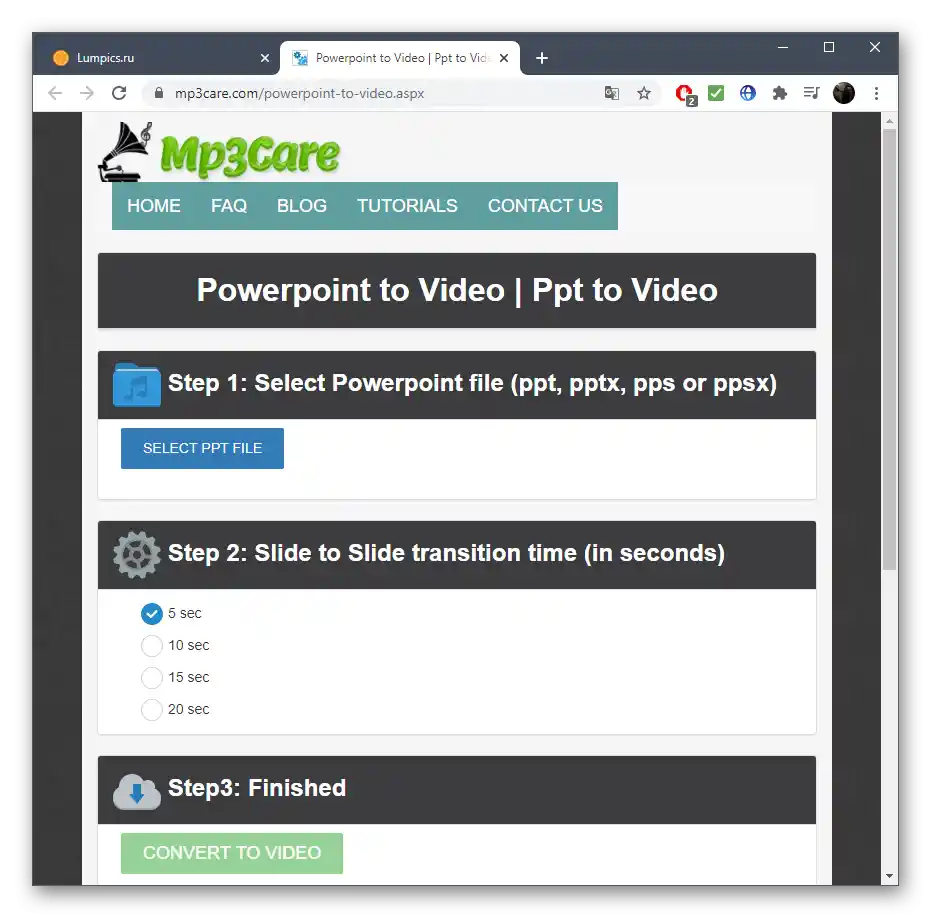Sadržaj:
Način 1: Ugrađena funkcionalnost PowerPointa
Ako ste prvotno izradili prezentaciju u programu Microsoft PowerPoint, nema smisla razmatrati druge opcije konverzije ovog tipa dokumenta u video, budući da njegova ugrađena funkcionalnost omogućuje odmah spremanje videa u MPEG-4. Za to je potrebno odabrati odgovarajući format izvoza i postaviti dodatne parametre. Opširna uputstva o tome možete pronaći u drugom članku na našoj web stranici putem donje poveznice.
Više informacija: Izrada videa iz PowerPoint prezentacije
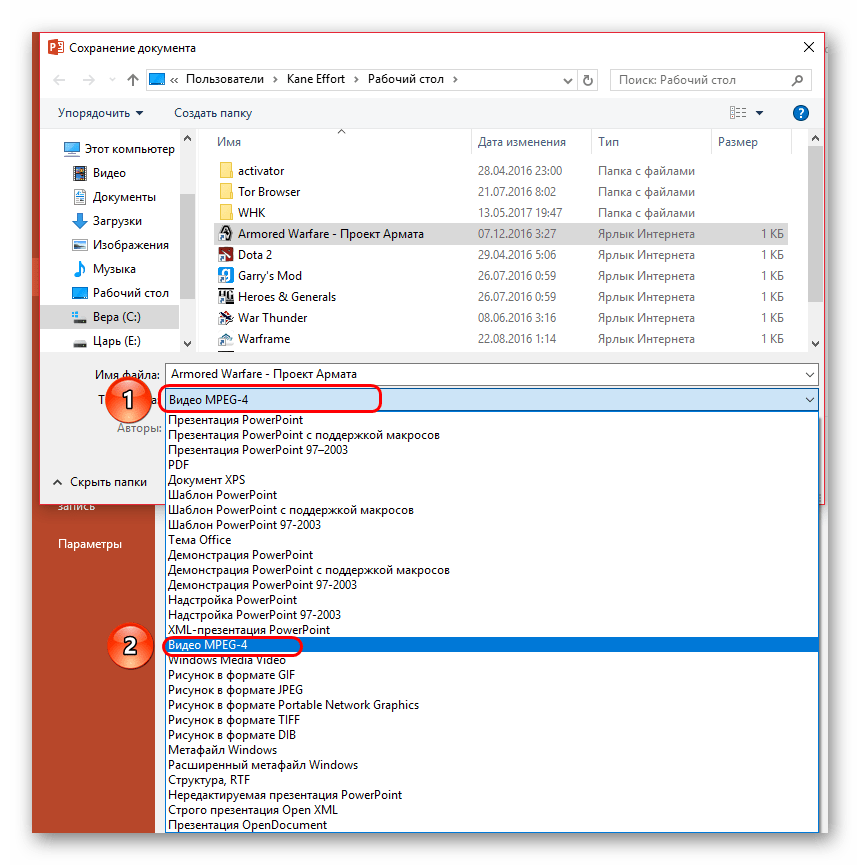
Način 2: Programi za konverziju
Postoje posebni programi za konverziju prezentacija u video s dodatnim postavkama. Ova opcija je pogodna ako na računalu nema PowerPointa ili je sam projekt izrađen u drugom programu koji ne podržava takav format izvoza. Kao primjer, razmotrit ćemo Movavi PowerPoint to Video Converter, iz čijeg naziva se već može shvatiti za koje svrhe je ovo rješenje namijenjeno.
Preuzmite Movavi PowerPoint to Video Converter s službene stranice
- Iskoristite gornju poveznicu za preuzimanje besplatne probne verzije Movavi PowerPoint to Video Convertera na tjedan dana, što je sasvim dovoljno za izvršenje postavljenog zadatka.Nakon pokretanja prikazat će se Čarobnjak, u kojem kliknite na "Pregled" za prelazak na odabir datoteke s prezentacijom.
- U pojavnom prozoru "Istraživača" pronađite taj objekt i dvaput kliknite na njega lijevim klikom miša.
- Pređite na sljedeći korak ili prvo promijenite i mapu za spremanje.
- Druga faza — postavke prezentacije, gdje možete promijeniti razlučivost ekrana, odabirom gotove opcije ili ručno, i postaviti vrijeme promjene slajdova.
- Ako prezentacija već ima glazbu, snimanje zvuka obično nije potrebno, no ako želite snimiti, aktivirajte odgovarajući parametar u sljedećem koraku.
- Na kraju odredite format videa za spremanje i otvorite njegove postavke za fino uređivanje profila.
- U novom prozoru pojavljuje se mogućnost promjene kodeka, formata audio streama i veličine videa.
- Kada ste spremni, kliknite "Konvertirati", čime pokrećete taj proces.
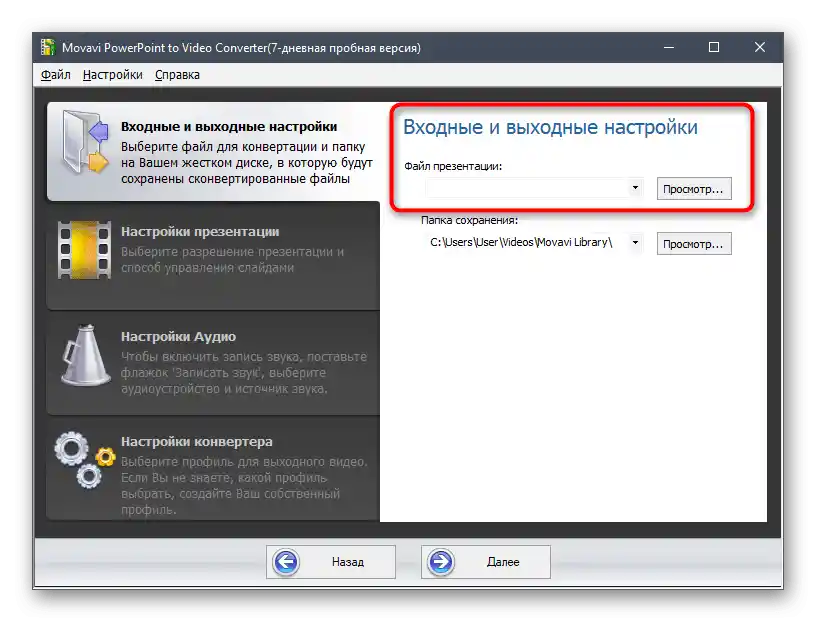
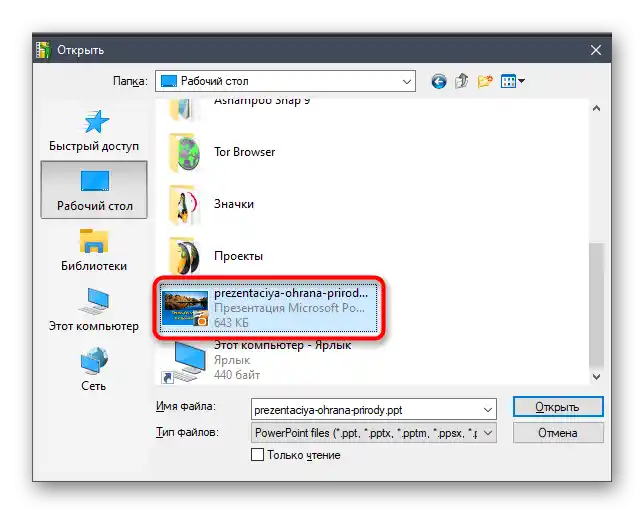
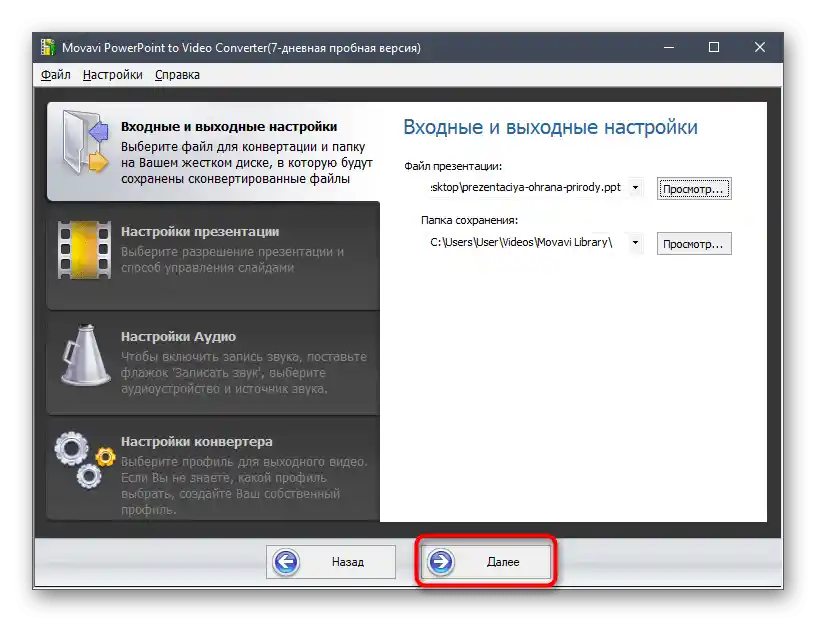
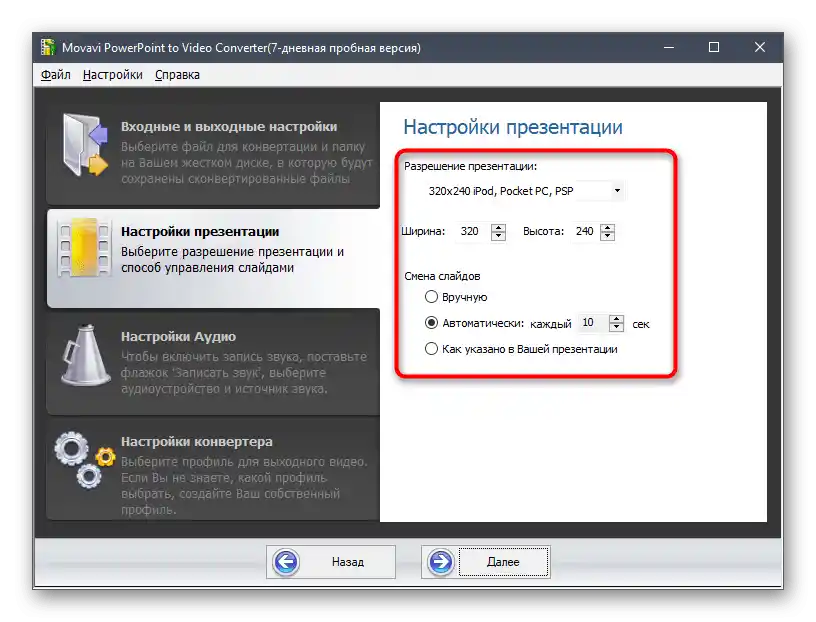
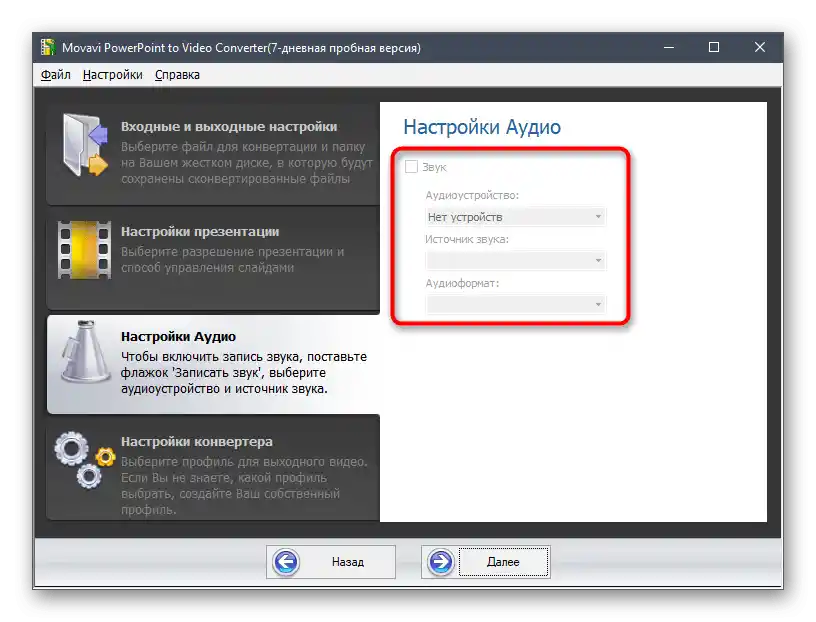
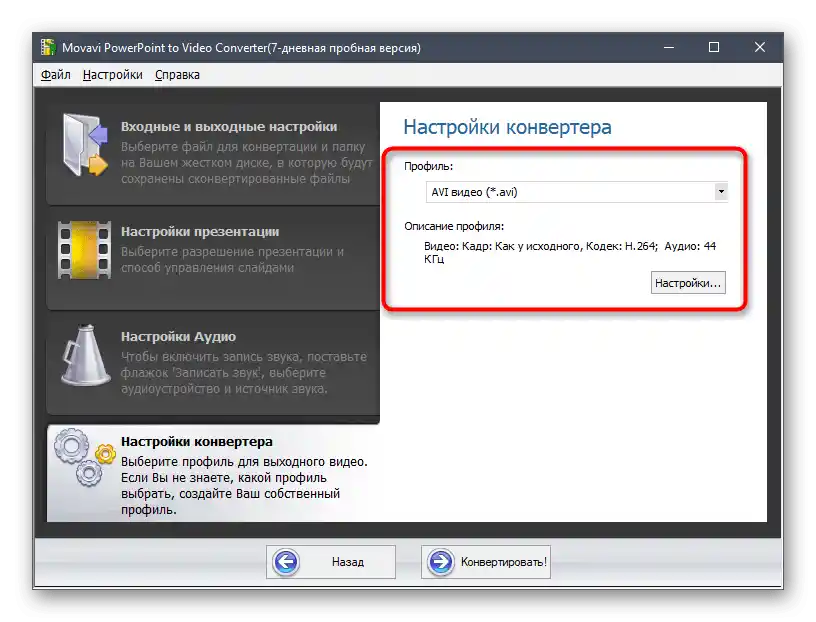

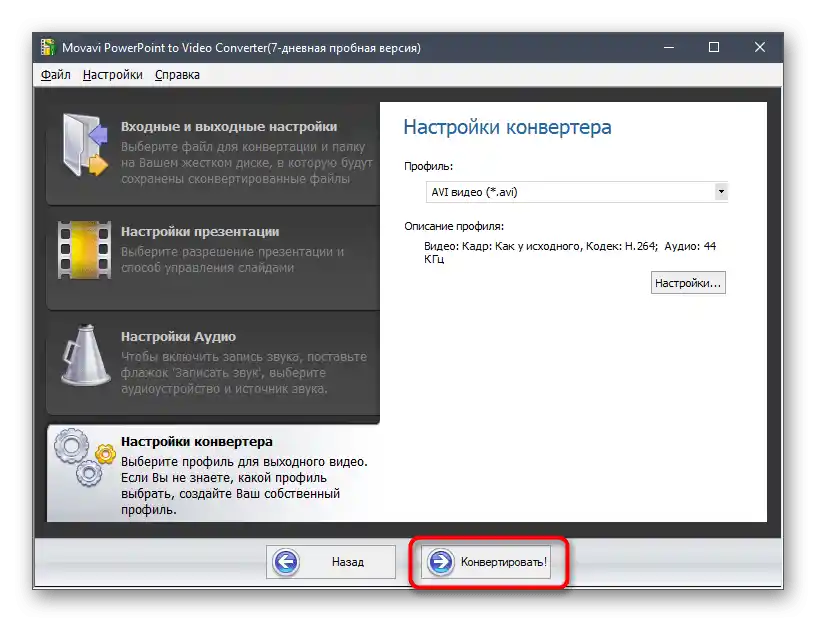
Očekujte završetak konverzije i obavezno pregledajte gotovi video kako biste se uvjerili u ispravnost izvršene operacije.
Način 3: Online usluge
Nisu svi korisnici zadovoljni opcijom kada je potrebno preuzeti program na računalo, namijenjen za konverziju prezentacije u video. Ponekad je puno jednostavnije jednostavno otvoriti preglednik i pronaći web stranicu s odgovarajućim funkcijama, što vam i predlažemo učiniti ako ne želite koristiti prethodnu metodu. S opisom dviju popularnih online usluga koje mogu pretvoriti prezentaciju u video, možete se upoznati u članku na donjem linku.
Više informacija: Pretvorba prezentacije u video online